Fire TV stickを購入した際の初期設定では日本語設定になっています。
ですが、間違えて英語設定にしてしまったりとかってありますよね。
今回は、Fire TV stickの言語設定を変更する方法について解説していきます。
設定画面の環境設定から
日本国内で購入したFire TV Stickは、出荷時の言語設定が日本語に設定されています。初期設定の作業を行なう際に他の言語に変更することも出来ますが、日本語が「推奨」言語になっています。
ただ、何らかの理由であとから言語設定を他国語に変更する必要が出るケースもあるでしょう。例えば、日本に住んでいる外国人の方が母国語で使いたいケースなんかもあるかもしれませんし、譲ってもらったFire TV Stickが日本語以外に設定されているかもしれません。
また、なんらかの技術的な理由、トラブル等々で、言語設定がユーザーの望まない状態に変わってしまうかもしれません。
そういった際にFire TV Stickの言語設定をユーザーが使いやすいものに変更した方がその後、何かと楽が出来るはずです。
この記事ではFire TV Stickの表示言語を好きなものに変える方法を順を追ってご説明します。とは言っても実際の操作自体はとても簡単です。
まず設定のメニューを表示させてその中から「環境設定」を選びます。
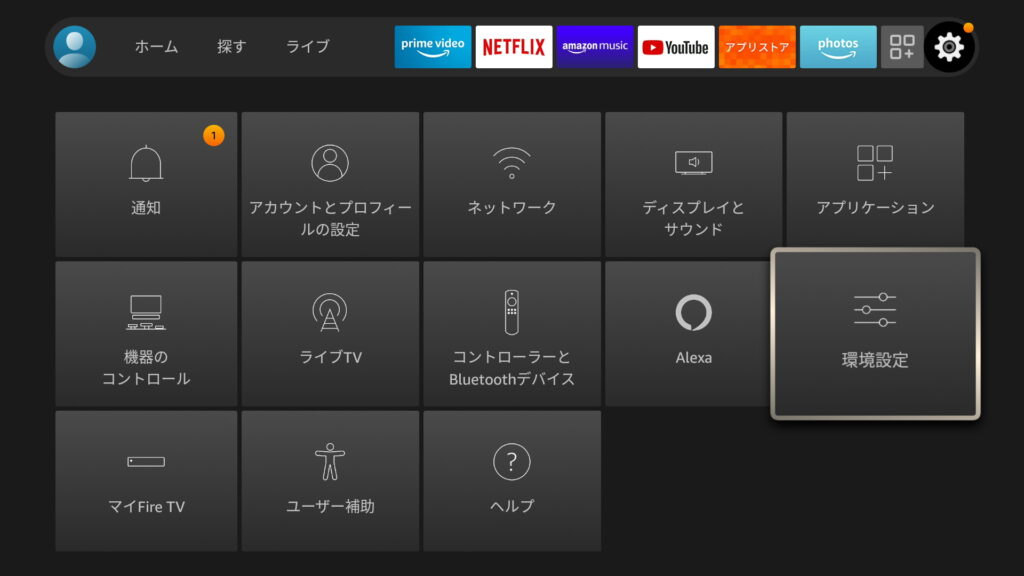
環境設定画面に切り替わったら
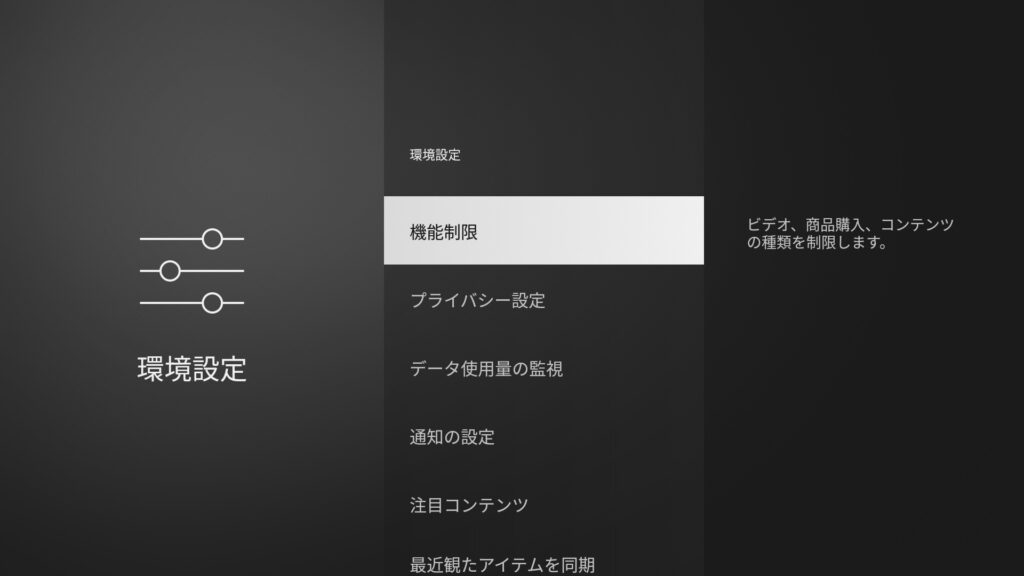
カーソル移動を下に移動させていって「言語」を表示させこれをクリックします。
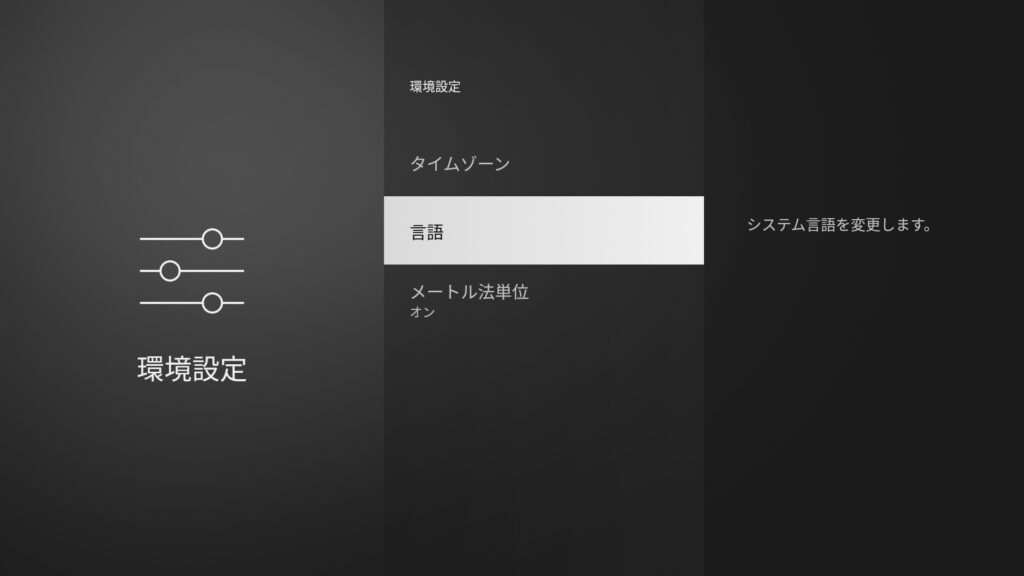
するとFire TV Stickで利用できる言語の一覧が表示されます。
ここから変更したい言語を選んでクリックするだけでOKです。
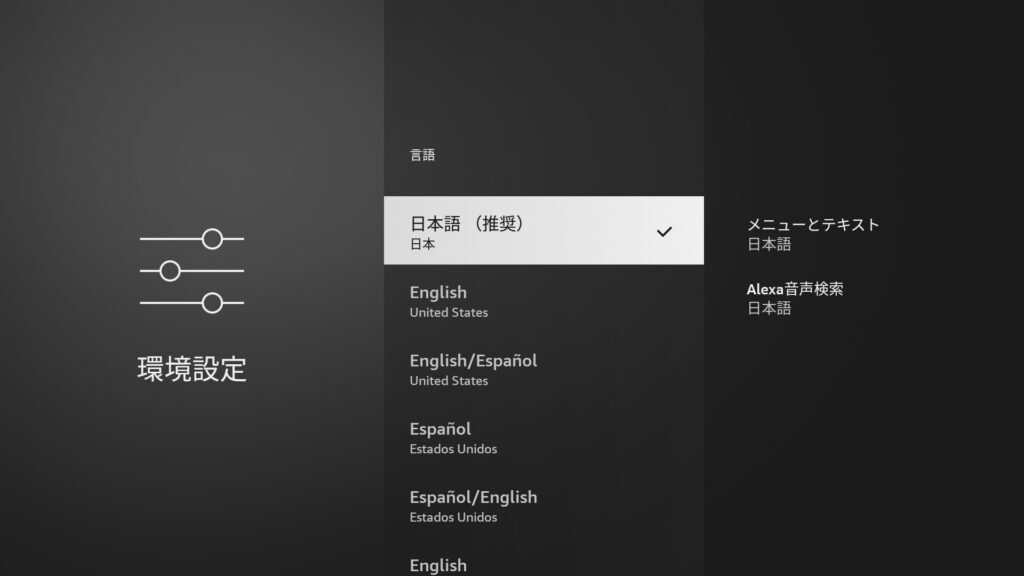
例えば英語を選ぶと、すぐに環境設定画面も英語表記が反映されます。
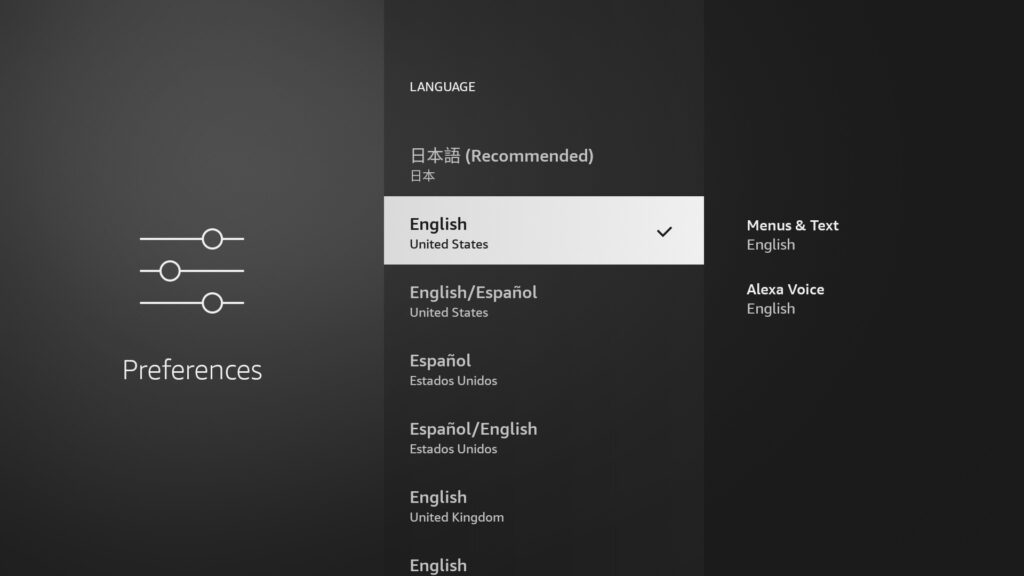
英語の中でも「United States」とか「United Kingdom」とか、それぞれ微妙な表記の違いにも対応可能な設定がきちんと用意されていたりもします。なかなかに気が利いていますね。
設定を英語に切り替えるとこんな感じに
言語設定を英語に切り替えた場合のホーム画面はこんな感じになります。
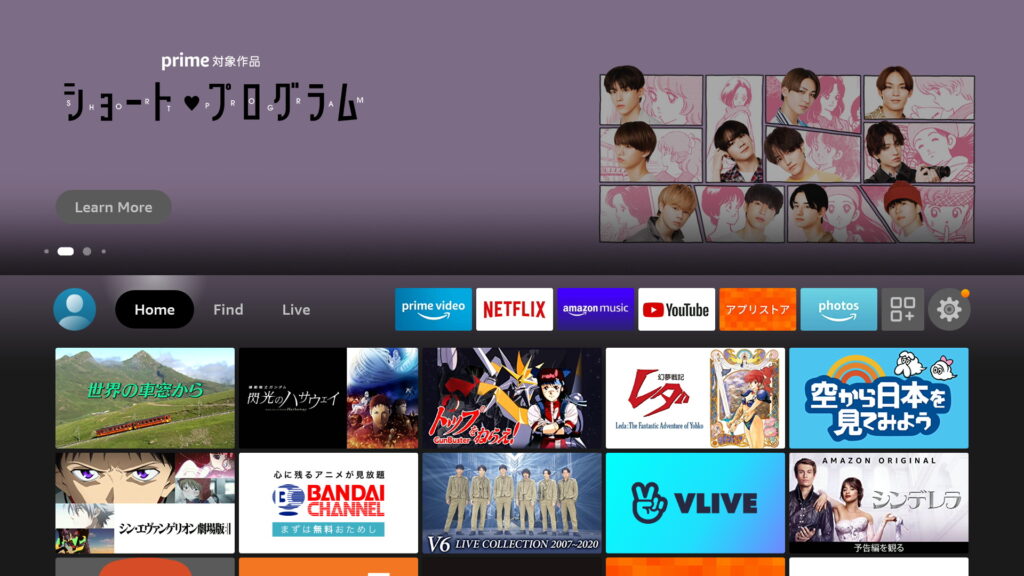
メニューの機能名表示部分のみが英語に切り替わります。
ちなみに、視聴できるコンテンツのサムネイルには恐らく変化はなく、日本のユーザー向けのコンテンツがチョイスされてそのまま表示される形になっていると思われます。
コンテンツ自体は日本向けのもので、それぞれのコンテンツのボタンに表示されている文字はサムネイルの「画像データ」になっています。ですので、Fire TV Stick側の言語設定には関係なくイメージがそのまま表示されます。つまりこの部分はそれぞれの言語の表記に合わせて変わったりはしません。
【Amazon】fire tv stickの言語設定方法!日本語から英語になってしまった時の対処法!記事まとめ
今回は、Fire TV stickの言語設定を変更する方法について解説していきましたが、どうだったでしょうか。
日本語から英語、英語から日本語と簡単に変更できるのでやってみて下さい。




































